?wps文檔總是出現一根橫線的去除教程
時間:2023-10-03 08:40:16作者:極光下載站人氣:1414
wps軟件深受用戶的喜愛,因為在wps軟件中有著強大且實用的功能,讓用戶在編輯的過程中可以輕松解決好自己的編輯問題,或者滿足自己對文件的編輯需求,所以wps軟件擁有了大量用戶的喜歡,當用戶在wps軟件中編輯文檔文件時,會發現頁面上總是出現一根橫線,看起來很影響美觀,用戶想要將其去除,卻不知道怎么來操作,其實這個問題用戶直接在編輯頁面上查看橫線是否為頁眉橫線,或者是否為頁面邊框的上邊框,隨后只需要將其簡單的去除即可解決問題,那么接下來就讓小編來向大家分享一下wps文檔中橫線的去除教程吧,感興趣的用戶也可以來看看,以備不時之需。
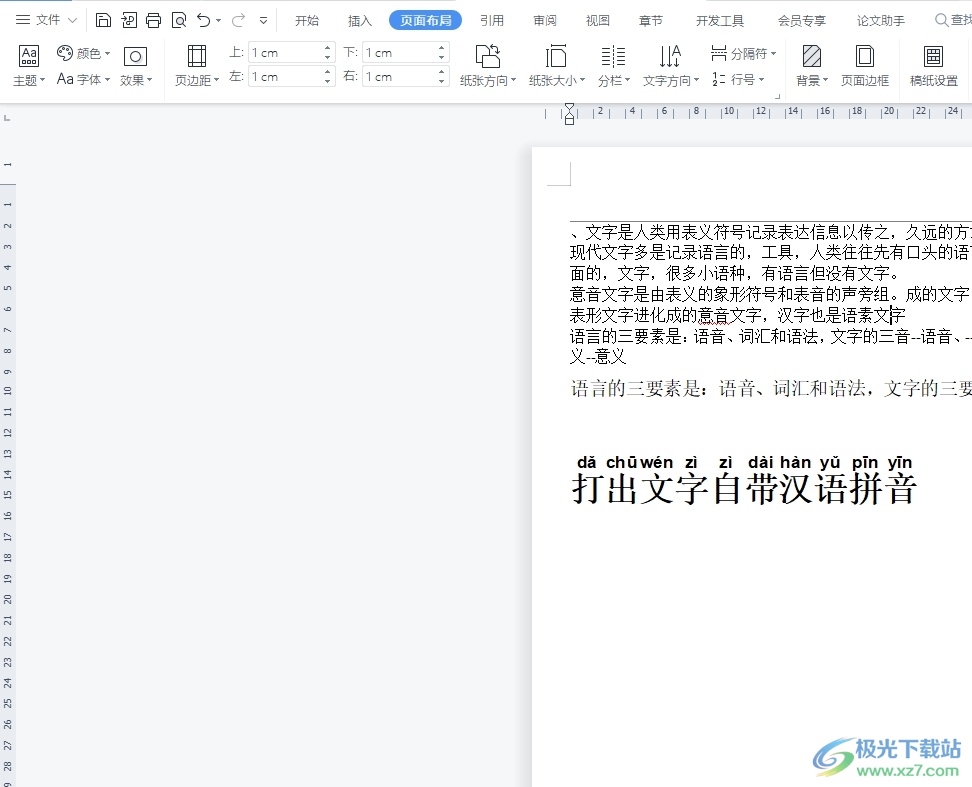
方法步驟
1.用戶在電腦上打開wps軟件,并來到文檔文件的編輯頁面上來進行設置
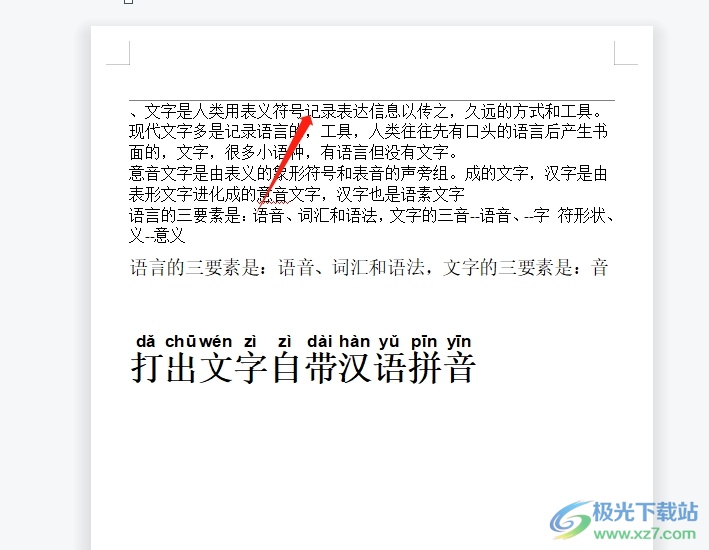
2.接著在編輯頁面上方雙擊進入到頁眉頁腳的編輯狀態,然后點擊菜單欄中的頁眉頁腳選項,在彈出來的選項卡中選擇頁眉橫線選項

3.這時在彈出來的下拉選項卡中,用戶選擇其中的刪除橫線選項即可解決問題

4.如圖所示,用戶在編輯頁面上方可以看到頁眉橫線已被成功去除了
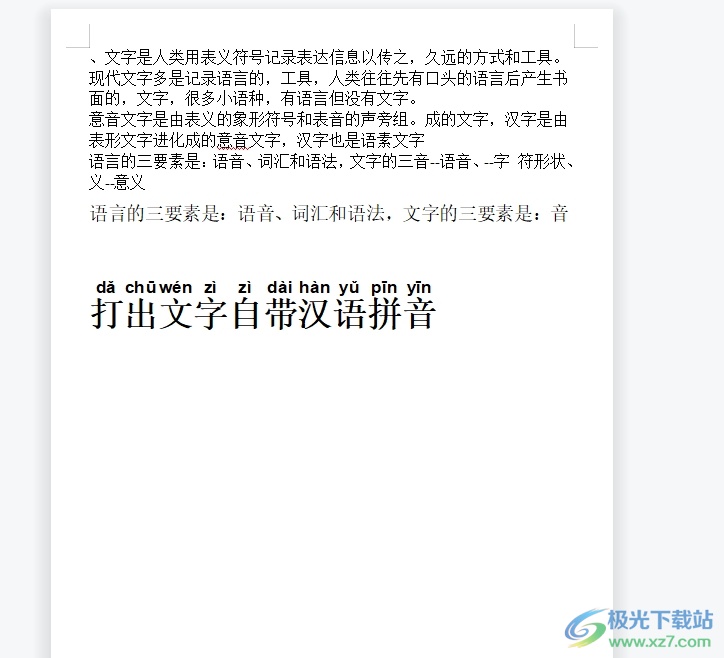
5.有時頁面上的橫線可能是頁面邊框,用戶點擊菜單欄中的頁面布局選項,在顯示出來的選項卡中選擇頁面邊框選項
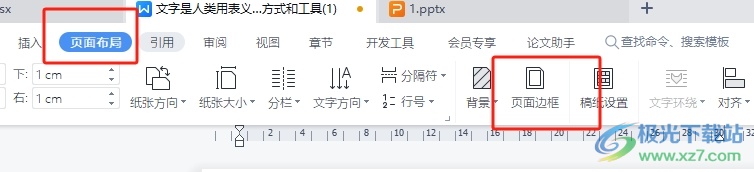
6.在打開的邊框和底紋窗口來中,用戶直接在頁面邊框選項卡中找到設置板塊并選擇其中的無選項,然后按下確定按鈕即可去除
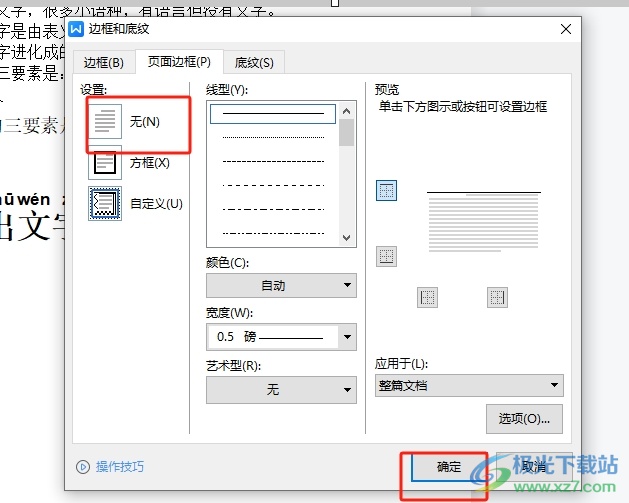
以上就是小編對用戶提出問題整理出來的方法步驟,用戶從中知道了若是頁面橫線為頁眉橫線的話,直接在頁眉頁腳工具中找到刪除頁眉橫線選項即可解決,若是頁面邊框的話,就可以進入到邊框和底紋窗口中去除邊框即可,方法簡單易懂,因此感興趣的用戶可以跟著小編的教程操作試試看。

大小:240.07 MB版本:v12.1.0.18608環境:WinAll
- 進入下載
相關推薦
相關下載
熱門閱覽
- 1百度網盤分享密碼暴力破解方法,怎么破解百度網盤加密鏈接
- 2keyshot6破解安裝步驟-keyshot6破解安裝教程
- 3apktool手機版使用教程-apktool使用方法
- 4mac版steam怎么設置中文 steam mac版設置中文教程
- 5抖音推薦怎么設置頁面?抖音推薦界面重新設置教程
- 6電腦怎么開啟VT 如何開啟VT的詳細教程!
- 7掌上英雄聯盟怎么注銷賬號?掌上英雄聯盟怎么退出登錄
- 8rar文件怎么打開?如何打開rar格式文件
- 9掌上wegame怎么查別人戰績?掌上wegame怎么看別人英雄聯盟戰績
- 10qq郵箱格式怎么寫?qq郵箱格式是什么樣的以及注冊英文郵箱的方法
- 11怎么安裝會聲會影x7?會聲會影x7安裝教程
- 12Word文檔中輕松實現兩行對齊?word文檔兩行文字怎么對齊?
網友評論